Utiliser les filtres photos d’Instagram dans Photoshop
Vous avez des photos que souhaiteriez améliorer avec les filtres d’Instagram ? Vous adorez Instagram mais vous ne souhaitez pas l’utiliser pour obtenir ce rendu ? Voici un tutoriel rapide qui vous permettra de retrouver tous les effets d’Instagram dans Photoshop (Mac ou PC).
Télécharger le fichier action (.atn)
Pour commencer vous devrez récupérer le fichier action photoshop (en cliquant sur ce lien). Ce fichier est mis à disposition par Daniel Box qui est l’auteur de ce portage d’Instagram vers photoshop. Vous aller donc obtenir une archive zip contenant le fichier à l’extension « atn ».
Installer le fichier action (.atn)
Pour installer le fichier action, rien de plus simple :
- Lancer Photoshop
- Aller dans le panneau Action dans les menus de droite
Si vous ne l’avez pas, allez dans le menu Windows et choisissez Action. - Dans le menu action (flèche en haut à droite), choisissez « Load Action »
- Vous devrez ensuite fournir le fichier « atn »
- Si tout c’est bien passé, vous devriez maintenant avoir un répertoire dans votre menu action comprenant tous les effets Instagram.
Utiliser les filtres Instagram
Maintenant que tout est installé, je sens que vous mourrez d’envie de l’essayer 😉 Alors faisons un test, c’est une fois de plus très simple :
- Ouvrez un fichier photo de votre choix
- Dans le menu action de photoshop, ouvrez le répertoire « Instagram Actions », vous devriez voir les filtres Brannan, Earlybird, Gotham …
- Cliquez sur l’un de ces filtres
- Cliquez sur le bouton play (flèche) en bas du menu action.
- Votre photo est maintenant filtré.
Conclusion
Voilà, je vous laisse jouer avec ces filtres. Pour ma part je les adore !!! Surtout que maintenant, je peux utiliser ces filtres sur n’importe quel photo.
Ressources